当記事はスマホでWi-Fi管理できる電源タップ「Meross スマート電源タップ」のレビュー記事です。筆者が実際に製品を購入して使った際の印象を記事にまとめています。
どうも、スマートホームを構築して快適に暮らしているTaka(@Number84M)です。
数年前までは「スマートホーム」という言葉がひとり歩きしていましたが、最近になって賃貸アパートでも気軽にスマートホームを実現できるようになりました。
今まで「難しそう」と感じていた方でも、超簡単にスマートホームを始められる時代がきたんです!
特にこれからスマートホームを始めたい方にオススメなのが、コンセントをWi-Fi管理する「スマートプラグ」や「スマート電源タップ」。
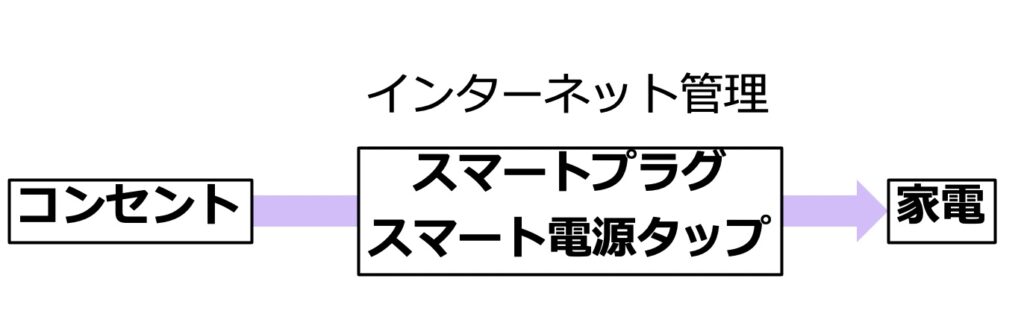
コンセントと家電の間にスマートプラグやスマート電源タップを繋ぐことで、コンセントのON/OFFをインターネット上で管理できるようになります。
外出先からでもコンセントを抜き差しできるイメージで、どこにいてもスマホで家電を操作できます。

本記事では、Amazonで販売されている最もメジャーな電源タップである「Meross スマート電源タップ 」をレビューしていきます。

- ポートが充実
- 手軽にスマートホームを実現
- アプリやWidgetの操作性が良い
- USB-Aではなく、Type-Cを採用してほしかった
- USBポートの出力が低
3,000円台で購入できるUSB-Aポート搭載の電源タップで、これからスマートホームを始める方にぴったりなアイテムです。
【Amazon Alexa認定】Meross スマート電源タップ
こちらが本記事でレビューする「【Amazon Alexa認定】Meross スマート電源タップ 」の実機。

ACコンセントとUSBポートを4つずつ搭載したスマート電源タップです。
スマホ操作を前提にした電源タップなので、ON/OFFスイッチは搭載しておらず、その分コンパクトかつシンプルなデザインになってます。
Meross スマート電源タップの仕様
| 製品名 | 【Amazon Alexa認定】Meross スマート電源タップ |
| ブランド | Meross |
| 型番 | MSS425FJP |
| 本体サイズ (cm) | 28.0 × 3.0 × 4.5 (コード除く) |
| コード長 | 1.8m |
| 定格入力 | 90-125V~, 50/60Hz, 15A |
| 定格出力 | AC:90-125V~, 50/60Hz, 15.0A USB:5V ⎓ 2.4A for 1 USB port / 4.0A for 4 USB ports |
| 差し込み口 | ACコンセント×4 USBポート×4 |
| Wi-Fi | IEEE 802.11 b/g/n(2.4GHz帯のみ) 1T1R |
| Wi-Fiセキュリティ | 64/128 bit WEP, WPA-PSK/WPA2-PSK |
| 対応OS | iOS 9以降, Android 4.1以降 Wi-Fi環境 HomeKit対応verの場合 iOS 13以降 |
| 認証 | Telec, PSE |
おおむね満足するスペックですが唯一気になるのは、「USBポートを4つも使う人ってかなり稀じゃないかな?」てこと。
出力が低くて急速充電には使えないし、USBで電源を供給する家電も少ないし……。だから個人的にはUSB-Aを2ポートにして、ACコンセントを5つにしてほしかったってのが正直な感想ですね。それ以外は大満足の仕様です。
Meross スマート電源タップのデザイン
つづいて本体のデザインをじっくりみていきましょう。

ACコンセントの差し込み口をよくみてみると、ホコリ防止シャッターが採用されていて、ホコリの侵入を防いでくれる仕様になっています。

本体背面のクボみを使えば、壁やデスクに吊り下げることも可能です。


コンセントが180°回転するので、どんな差し込み口でも対応することができます。

差し込み口に対してピッタリ接続できるので、余計なスペースをとらずに接続できています。

点灯している電源マークは物理ボタンになっていて、全てのポートをまとめてON/OFFできます。
スマート電源タップをアプリに登録
Merossのスマートホームデバイスは、すべて以下の専用アプリから制御するようです。
早速、アプリをダウンロードしてスマートタップを設定していきます。
まずApp Storeから専用アプリをインストールして、アカウント登録を済ませます。
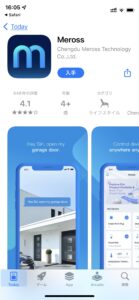
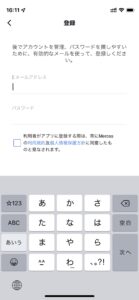
続いてスマート電源タップをアプリに登録していきます。

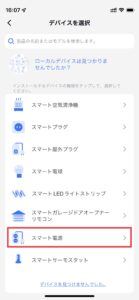
数あるスマートホーム製品の中から「スマート電源」を選びます。
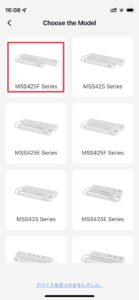

電源タップだけでかなりの種類がありますが、最初に表示されている日本のコンセントに対応したモデルを選び本体をコンセントにつなぎます。
つづいてスマート電源タップをWi-Fiに接続していきます。
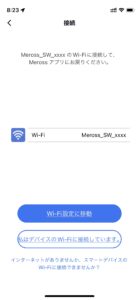

スマート電源タップ本体のWi-Fi設定は、スマホを設定用のWi-Fiに接続してAppに戻るだけ。とても簡単ですね。
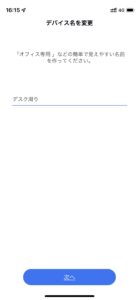
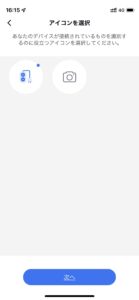
これだけで設定終了です。アプリの仕様がシンプルで直感的につかえるので、ここまで特に迷うことはありませんでした。
電源タップをスマホから操作してみる

差し込み口にいろいろと差し込み、各ポートに何を差し込んでいるかをアプリから登録してきます。
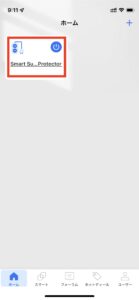
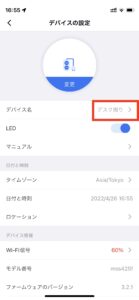
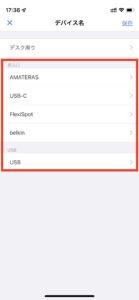
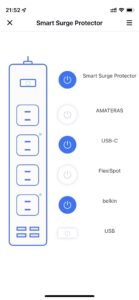
これで各ポートに接続したデバイスを登録できました。操作画面のデザインもとても見やすくて、ポートON/OFFが一発で分かり、操作も直感的です。

電源タップの本体からも、ライトの点灯でポートの状態を把握できます。
スケジュール設定ができる
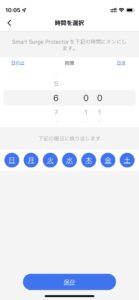
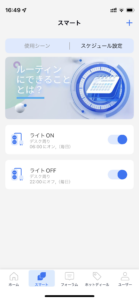
スケジュールを設定しておけば、各コンセントのON/OFFを完全に自動化できます。
曜日別に設定することもできるので、ライフスタイルにあわせて細かな設定ができて重宝しています。
Widgetからの操作が便利すぎる!
MerossをiPhoneのWidgetとして追加しておけば、アプリを開かずして家電を操作できるのでオススメです。
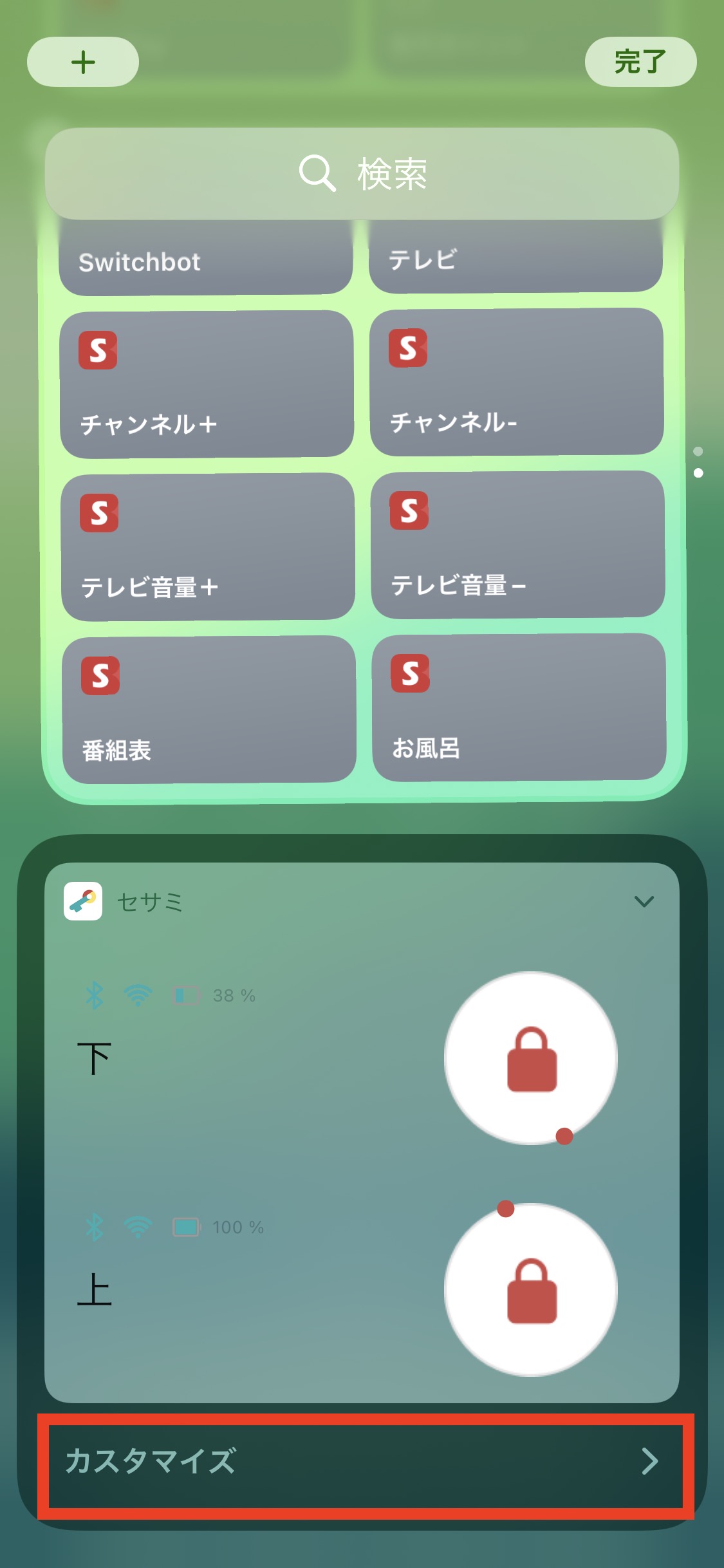
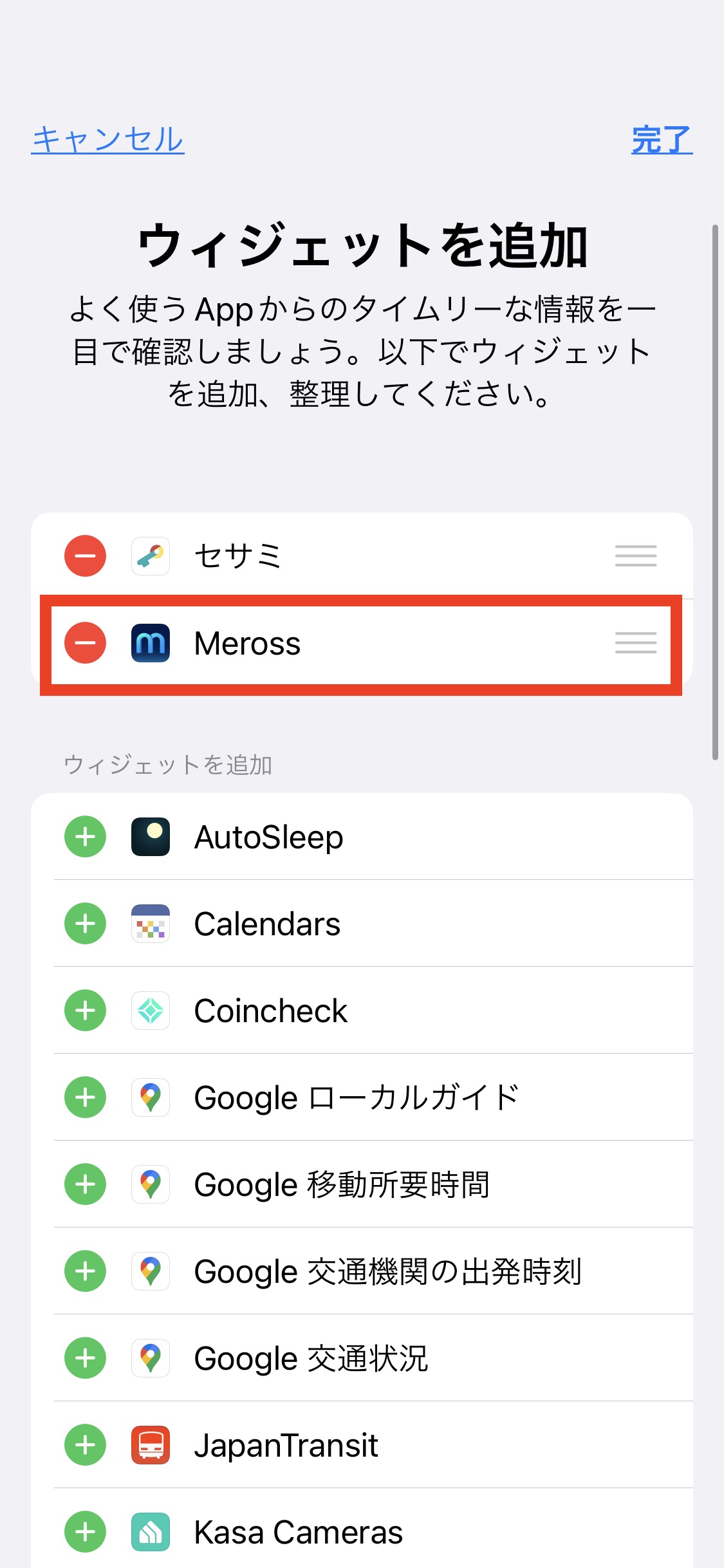
WidgetのカスタマイズからMerossを選んで追加します。

これでアプリを開かなくても、ホーム画面やロック画面からスワイプしただけで家電にアクセスできるようになりました。
ウィジェットのUIも抜群で、家電の操作がかなりスマートになってめちゃくちゃ便利です。
注意:ショートカットには非対応
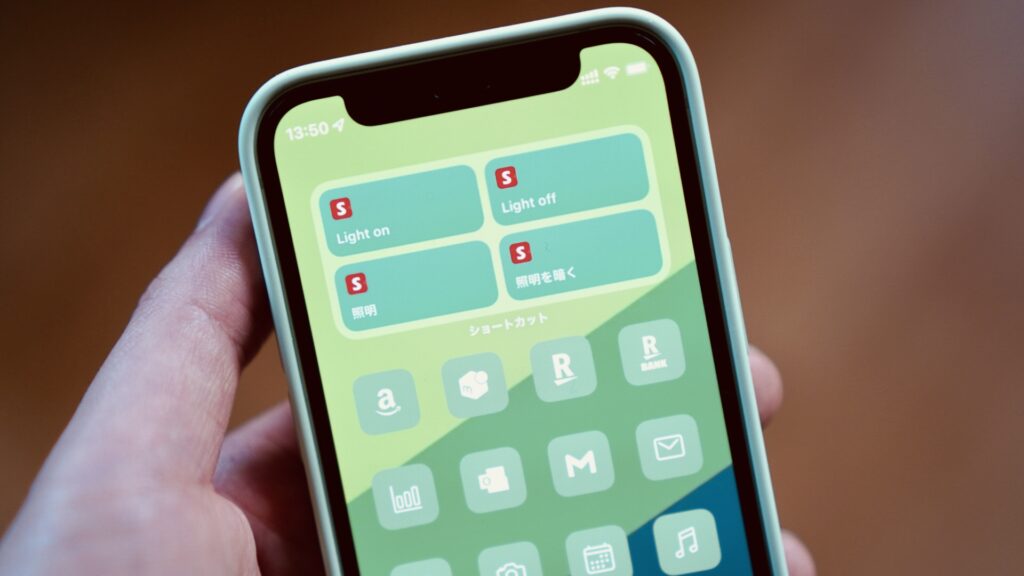
「【Amazon Alexa認定】Meross スマート電源タップ 」を購入した唯一の誤算は、ショートカットに対応していないこと。
Merossのスマート電源タップには、”ショートカット対応モデル“と”ショートカット非対応モデル“がラインナップされていて、僕が購入したのは後者でした。
でも予想以上にWidgetが優秀で、ショートカットを作らなくても快適に使えているので問題ないかと。
動作が安定しない場合はネット環境を見直そう!
無線LANルーターから遠い部屋に『Meross スマート電源タップ』を配置している場合、まれに動作が不安定になることがあるようです。
我が家ではTP-LinkのメッシュWi-Fiシステム「Deco X50」を使っていて、家中にWi-Fiの死角がありません。
Wi-Fiの死角がないということは、家中に散りばめられたスマートホームデバイスを安定して動かせるということ。

「メッシュWi-Fi = 難しそう」と思う方も多いかもしれませんが、Deco X50は設定が超カンタンなのが特徴的。
スマートホームにピッタリなネット環境なので、ぜひ検討してみてください。
Amazonでの口コミは?
- 遠隔操作、スケジュール設定が便利!
- 安価で機能が充実
- 使い方がスマート
- 1年たたずに壊れた
- Wi-Fiに接続できなかった
- 接続が不安定
Amazonのカスタマーレビューでは、合計1903件のレビューがよせられていて、星5つ中4.1の高評価を獲得しています(2022年5月現在)。
良い口コミは操作性に関するもの、残念な口コミは耐久性やWi-Fiの接続に関するものが大半を占めています。
購入して3ヶ月になる我が家では、今のところ壊れる気配はなく、Wi-Fiも稀に不安定になるものの概ね安定しています。
耐久性とWi-Fiの安定性については、もう少しじっくり使ってみて追記します(追記はTwitterにてお知らせします)。
まとめ:スマートホームの必須アイテム「Meross スマート電源タップ 」
「【Amazon Alexa認定】Meross スマート電源タップ」をレビューしました。
- ポートが充実
- アプリやWidgetの操作性が良い
- 手軽にスマートホームを実現
- ショートカット非対応のモデルも
- USBポートの出力が低い
- USB-Aではなく、Type-Cを採用してほしかった
操作性や使い方がとてもシンプルなアイテムなので、これからスマートホームを始めたい人にはピッタリの製品です。
スマートホームに興味がある方は、ぜひ検討してみてくださいね。
最後まで読んでいただき、ありがとうございました。
関連:筆者のスマートホーム環境
賃貸アパートに住む僕ですが、スマートホーム製品を駆使して快適な自宅生活を送っています。
スマートホーム化するとまじで生活変わるんで、少しでも興味がある方はぜひこちらもご覧くださいませ。









コメント